時間:2024-01-17 來源:互聯網 瀏覽量:
在日常使用電腦的過程中,我們經常會遇到需要臨時離開或暫時關閉電腦的情況,而睡眠模式則是一種非常便捷的選擇,它可以讓電腦立即進入低功耗狀態,節省能源的同時又能保留當前的工作狀態。很多人可能對如何在電腦上創建一個睡眠快捷方式感到困惑。本文將介紹一種簡單的方法,讓您能夠輕鬆地通過快捷鍵將電腦置於睡眠模式,提高使用效率和便利性。
方法如下:
1.【注意:設置快捷鍵之前最好先關閉休眠,以避免係統進入休眠而不是睡眠,關閉休眠的方法在最後麵】
Win7、Win8係統,電腦進入睡眠狀態是計算機由工作狀態轉為等待狀態的一種新的節能模式。電腦安靜得如同關機一樣。需要使用時,搖晃鼠標或是按鍵盤任意鍵就能很快激活電腦。睡眠不僅節能、也減少了硬件損耗。當然,休眠也能達到節約目的。休眠是更深層次的睡眠,休眠更適合長期不關電腦的群體。一般家庭用戶幾乎每天都要關機,隻使用睡眠即可,關閉休眠,還可以去除C盤那個幾乎等同於你的內存大小的hiberfil.sys文件。
2.睡眠命令是rundll32.exe powrprof.dll,SetSuspendState Sleep,本來嘛,在桌麵新建快捷方式,輸入這條命令,再命名為睡眠,然後右擊這個快捷方式-屬性,賦予它一個快捷鍵就可以快速睡眠。但實際上,很多版本的Win7係統很容易讓這個快捷方式失效(比如新安裝了軟件、更新了驅動等等),相比之下,原版Win7不大容易受影響。
3.那麼最好是用批處理來執行,批處理文件還可以保存,方便下次使用。
點擊開始-所有程序-附件,打開記事本,複製下麵的內容。
rundll32.exe powrprof.dll,SetSuspendState Sleep
再點擊記事本上麵的文件-另存為,記住點擊桌麵,在下麵的文件名一欄裏粘貼 睡眠.bat(.bat後綴名不能丟)
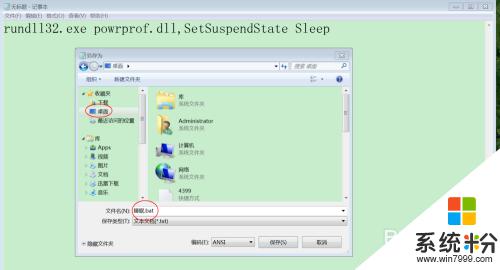
4.在C盤新建文件夾,命名為1,然後把桌麵上的睡眠.bat文件剪切到這個為1的文件夾,然後在桌麵新建快捷方式,點擊瀏覽,找到計算機-C盤-1-睡眠,在點擊下一步、完成。
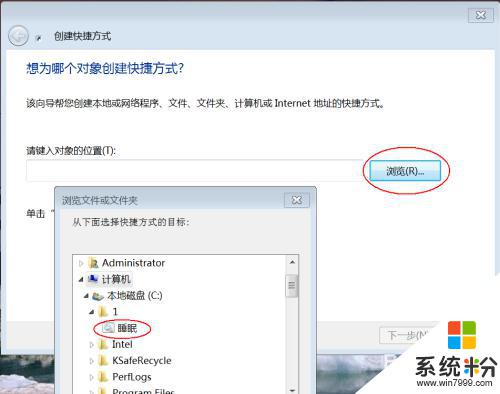
5.右擊桌麵“睡眠”快捷方式-屬性,快捷鍵裏按下一個F鍵,【F快捷鍵推薦F7、8、9、10】,然後確定。【F11可以讓很多瀏覽器全屏】
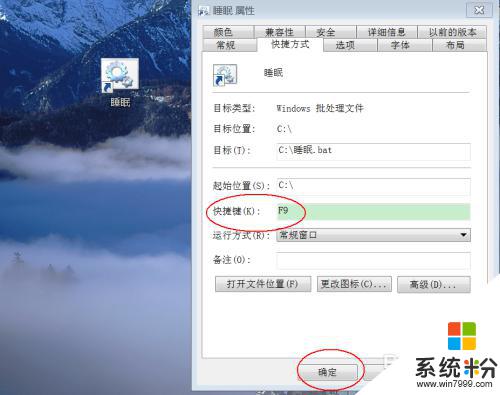
6.好了,按下你設置的快捷鍵,電腦立即睡眠了。風扇不再轉動,等你需要恢複是動動鼠標鍵盤就可以了。
下麵,必須提到,很多GHOST係統很容易讓快捷鍵失效,多發生在安裝新軟件、更新驅動或是其它莫名其妙的原因,這時怎麼辦呢?刪除桌麵“睡眠”快捷方式,打開C盤,睡眠批處理不是在1文件夾裏麵嗎?那好,咱們把文件夾重命名為2,回到桌麵,有新建快捷方式,重新找到C:\2\睡眠,再次賦予F鍵。下一次失效就把文件夾命名為3……直到重裝係統!
7.還有,不得不說的是,睡眠.bat是一個沒有問題的批處理文件,但是它的快捷方式會被殺毒軟件報毒。請在殺毒軟件裏信任這個快捷方式。
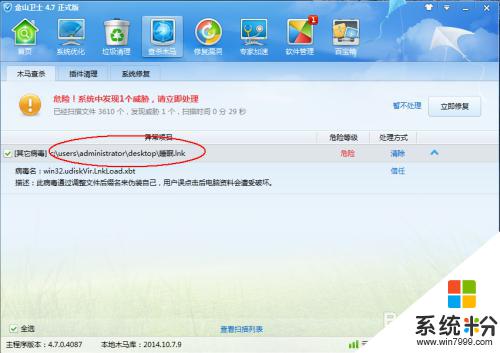
8.至於Win7、Win8開啟邊睡眠邊下載,其實不怎麼實用,還需要動手設置。邊睡眠邊下載的原理就是修改注冊表,讓電腦睡眠時保持網絡連接。並且關閉了顯示器、聲卡等其他不必要的耗電項目,實際上,隻要你掛機下載關閉了顯示器就行了,其他的也節約不了多少電能,反而把電腦搞複雜了。想想吧,一旦開啟邊睡眠邊下載,那麼電腦進入睡眠狀態後各種風扇還在呼呼轉、各種硬件還在工作,沒有下載的話這是節的什麼能?邊睡眠邊下載也就適合喜歡通宵掛機下載的下載控。
下麵說說怎樣開啟與關閉邊睡眠邊下載
9.開啟邊睡眠邊下載,第一條就是要在電源管理裏麵把“此時間後關閉硬盤”改為“從不”。打開控製麵板-硬件和聲音-選擇關閉顯示器的時間,找到“更改高級電源設置”。彈出“電源選項”窗口,找到硬盤,把在“此時間後關閉硬盤”改為“0”(即從不)
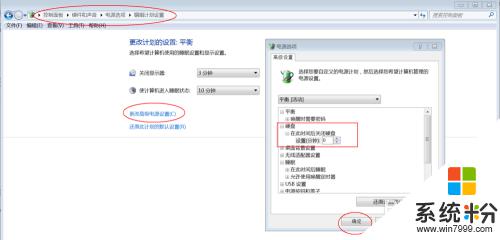
10.接下來就是修改注冊表了,打開記事本,複製下麵的內容,另存為(桌麵) 開啟睡眠狀態下網絡保持連接.reg
Windows Registry Editor Version 5.00
[HKEY_LOCAL_MACHINE\SYSTEM\CurrentControlSet\Control\Session Manager\Power]
"AwayModeEnabled"=dword:00000001
11.那麼關閉睡眠狀態下網絡保持連接就是下麵的內容,另存為 關閉睡眠狀態下網絡保持連接.reg
Windows Registry Editor Version 5.00
[HKEY_LOCAL_MACHINE\SYSTEM\CurrentControlSet\Control\Session Manager\Power]
"AwayModeEnabled"=dword:00000000
12.點擊桌麵上的.reg 文件後, 係統會提示“確實要把xxx.reg內的信息添加到注冊表嗎?”,單擊“是”添加。
13.有時電腦睡眠了卻喚不醒,就需要在設備管理器裏麵檢查鼠標、鍵盤與USB選項。
右擊計算機(或這台電腦)-屬性-設備管理器
先點擊一下“鼠標和其他指針設備“,再雙擊彈出的英文串,在彈出的窗口裏點擊電源管理,勾選”允許此設備喚醒計算機“
再找到”鍵盤“,如法炮製。
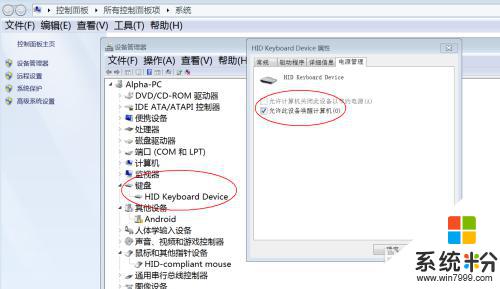
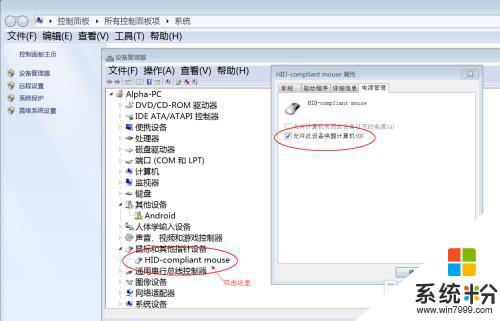
14.現在用的鼠標無論是有線還是無線,基本都是USB接口的,可是係統對USB接口默認設置卻是”允許計算機關閉此設備以節約電源“。睡眠時間過長,係統自動關閉了USB接口,你怎麼按、搖鍵盤鼠標都喚不醒電腦。
還是設備管理器裏麵,找到”通用串行總線控製器“點擊一下,下麵會出現好幾行英文串,其中有好幾個usb root hub或usb hub,這就是USB控製器。雙擊每一個usb hub,在它的電源管理裏麵不勾選”允許計算機關閉此設備以節約電源“,確定。
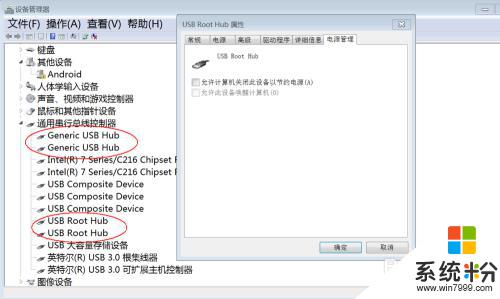
以上是關於睡眠電腦快捷鍵的全部內容,如果你遇到了相同的問題,可以參考本文中介紹的步驟進行修複,希望這對大家有所幫助。